Olympus µ 1030 SW, STYLUS 1030 SW Instructions Manual [tr]
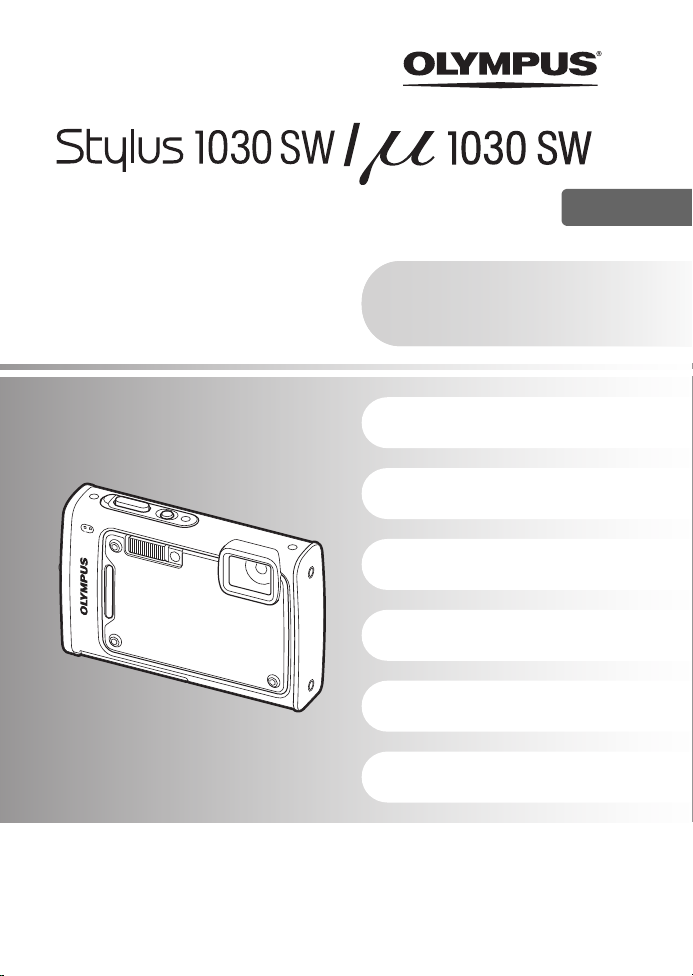
DİJİTAL KAMERA
TR
Kullanım
Kılavuzu
(
Bir Olympus dijital kamera satın aldığınız için teşekkür ederiz. Yeni kameranızı kullanmaya başlamadan
önce, optimum performans ve da ha uzun servis ömrü için, lütfen bu talimat ı dikkatlice okuyunuz. Bu kılavuzu
gelecekte başvurmak üzere güvenli bir yerde saklayınız.
(
Önemli fotoğraflar çekmeden önce, kameranıza alışmak için test çekimleri yapmanızı tavsiye ederiz.
(
Sürekli gelişen ürünler doğrultusunda, Olympus bu kılavuzda bulunan bilgileri güncelleme veya değiştirme
hakkını saklı tutar.
(
Bu el kitabında görüntülenen ekran ve kamera resimleri kameranın geliştirme aşamalarında üretilmiş olup
gerçek ürüne göre farklılık gösterebilir.
Hızlı Başlama Kılavuzu
Kameranızı kullanmaya
hemen başlayın.
Düğmeli işlemler
Menü işlemleri
Resimlerin bastırılması
OLYMPUS Master’ın kullanılması
Kameranızı daha yakından tanıyın
Ek
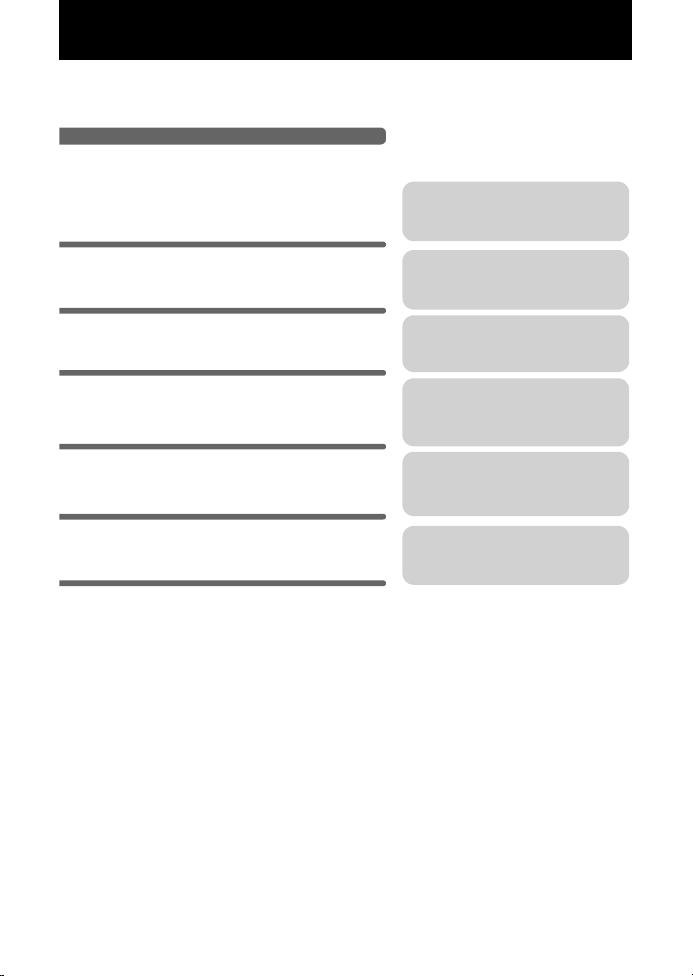
İçindekiler
Kamera düğmelerinin fonksiyonlarını,
resimleri izleyerek test ediniz.
Çekmiş olduğunuz resimleri bastırmayı
öğrenin.
Resimleri bir bilgisayara aktarıp
kaydetmeyi öğrenin.
Kamera işlemleri ve daha iyi resim
çekme konusunda ek bilgiler edinin.
Kameranızı daha verimli kullanmanızı
sağlayacak kullanışlı fonksiyonlar ve
güvenlik önlemlerini okuyun.
Teme l i şlemler için fonksiyonları ve
ayarları düzenleyen menüleri öğrenin.
Düğmeli işlemler
Menü işlemleri
Resimlerin bastırılması
Kameranızı daha yakından tanıyın
Ek
S. 11
S. 21
S. 41
S. 50
S. 61
OLYMPUS Master’ın kullanılması
S. 46
Hızlı Başlama Kılavuzu
S. 3
2
TR
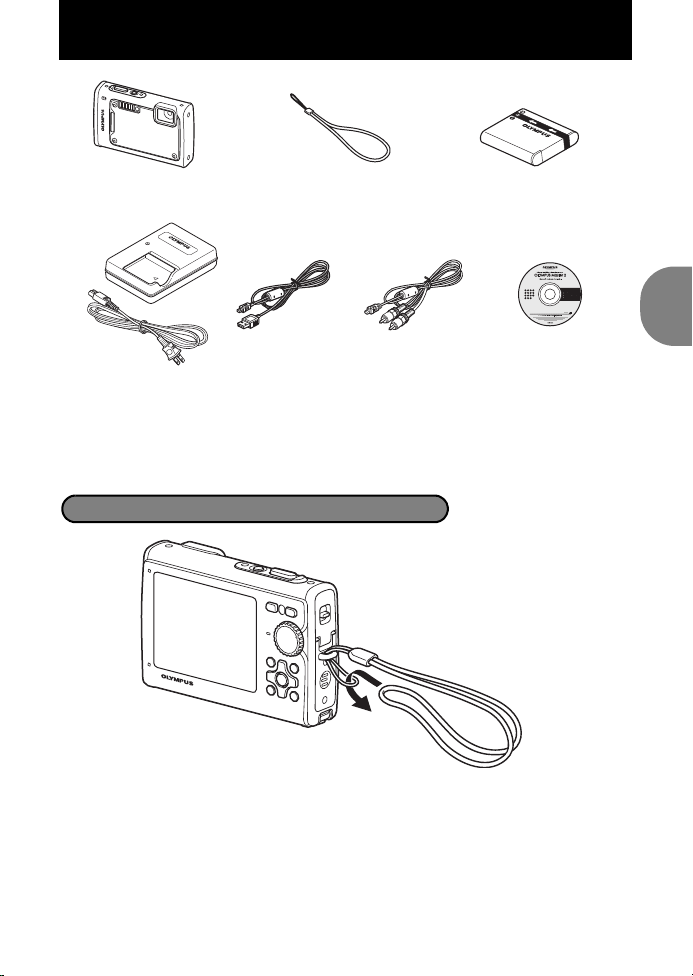
Bu parçaları bir araya getiriniz (kutunun içindekiler)
Dijital Kamera Kayış LI-50B
Lityum iyon pil
LI-50C
Pil şarj cihazı
USB Kablosu AV Kablosu OLYMPUS Master 2
Yaz ılım CD-ROM’u
Görüntülenmeyen öğeler: Kullanım Kılavuzu (bu el kitabı), Temel Kılavuz, garanti kartı.
Satın aldığınız yere göre kutunun içeriği farklı olabilir.
Kayışı takınız
Hızlı Başlama Kılavuzu
(
Kayışın gevşememesi için sıkıca çekiniz.
TR
3
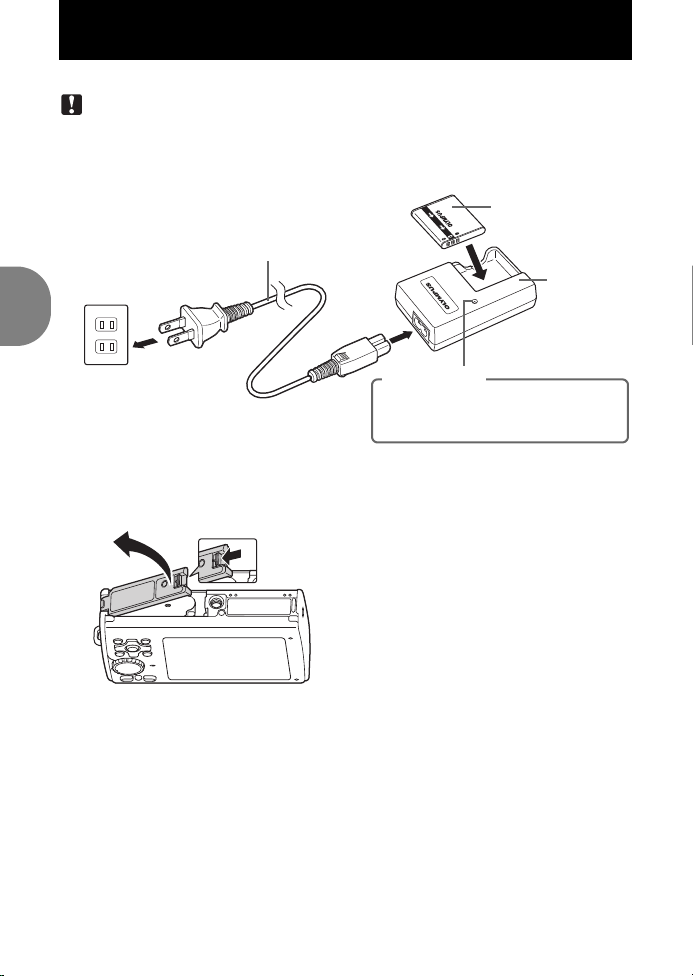
Kamerayı hazırlayınız
2
1
3
Şarj Göstergesi
Yan ıyor: Şarj oluyor
Işık Sönük: Şarj tamamlandı
(Şarj süresi: Yakl. 2 saat)
AC Duvar Prizi
Güç Kablosu
Pil şarj cihazı
Lityum iyon pil
2
1
a. Pili şarj ediniz.
Not
(
LI-50C pil şarj cihazının iki tipi vardır, bir tanesi «AC kablolu tip» diğeri de «geçmeli tip».
Kamerayı satın aldığınız bölgeye bağlı olarak, ürünle birlikte verilen pil şarj cihazı tipi
değişebilir. Burada örnek olarak AC kablolu tip pil şarj cihazının nasıl kullanıldığını
açıklayacağız. Takma türü pil şarj cihazınız varsa, doğrudan AC duvar prizine takınız.
(
Pil kısmen şarjlı gelir.
b. Pili ve xD-Picture Kartı (opsiyonel) kameraya yerleştirin.
Hızlı Başlama Kılavuzu
4
TR
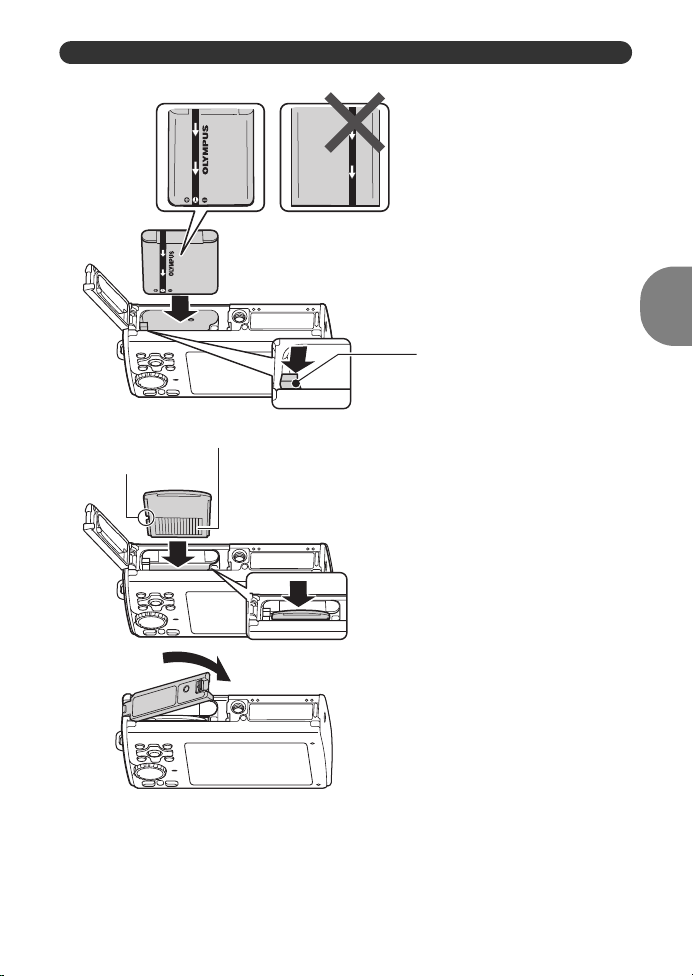
Kamerayı hazırlayınız
Pil kilitleme düğmesi
Pili çıkartmak için, pil kilitleme
düğmesini ok yönünde kaydırınız.
3
(
Pili çizimde gösterilen
yönde yerleştirin.
Eğer pili ters takarsanız,
o
düğmesine bassanız
bile kamera çalışmayacaktır.
5
İletken alan
Çentik
(
Kartı resimde gösterilen şekilde
tutunuz ve doğrudan kart
yuvasına yerleştiriniz.
Kartı, klik sesi vererek yerine oturana
kadar itiniz.
4
Kartı çıkartmak için, tamamen içeri bastırınız
ve yavaşça serbest bırakınız. Daha sonra kartı
tutup çıkartınız.
.
Hızlı Başlama Kılavuzu
(
Bu kamera ile, opsiyonel xD-Picture Card™ (bundan böyle «kart» olarak anılacaktır)
takmadan dahi, resim çekebilirsiniz. xD-Picture Card takılı değil ise, resimleriniz dahili
belleğe kaydedilecektir. Kartla ilgili detaylar için, lütfen «Kart» (S. 62) başlıklı konuya bakın.
TR
5
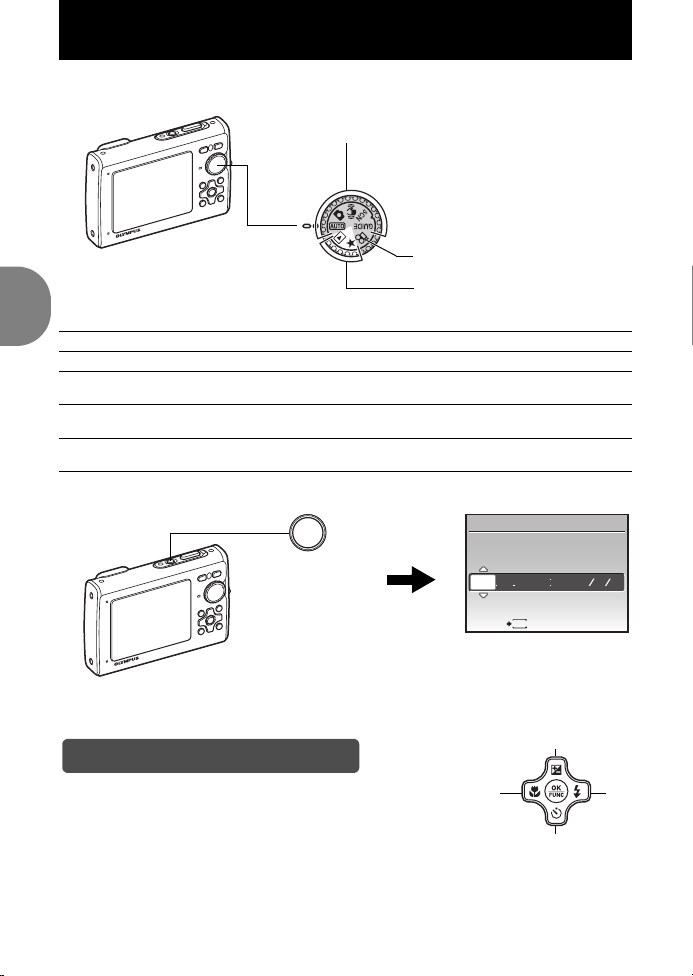
Kamerayı açınız
Resim görüntülerken (oynatma modu)
Video çekerken (çekim modu)
Sabit resimler çekerken (çekim modu)
o
düğmesi
• Tarih ve saat henüz
ayarlanmadıysa bu ekran
görüntülenir.
İpucu
Ok tuşlarının (
1243
) yönü bu kılavuzda
1243
ile
gösterilmiştir.
1
2
34
Kameranın çekim moduna getirilmesine ilişkin açıklama sağlar.
a. Mod kadranını
Sabit resim çekim modları
h
K
h
s
g
b.
Bu fonksiyon, kameranın otomatik ayarlarıyla çekim yapmanıza olanak tanır.
Kamera, en iyi apertür değerini ve örtücü hızını otomatik olarak ayarlar.
Bu fonksiyon, hareketli bir nesne ya da kameranın hareket etmesi nedeniyle
ortaya çıkan bulanıklıkları azaltır.
Bu fonksiyon, çekim koşullarına uygun olan bir sahne modunu seçerek resim çekmenize
olanak tanır.
Bu fonksiyon ekranda gör üntülenen çekim kılavuzunu izleyerek hedeflenen ayarları yapmanıza
olanak tanır.
o
Hızlı Başlama Kılavuzu
h
ayarına getiriniz.
düğmesine basınız.
X
YM
D TIME
---- -- -- -- --
YMD
(
Kamerayı kapatmak için,
6
TR
o
düğmesine bir kez daha basınız.
MENU
CANCEL
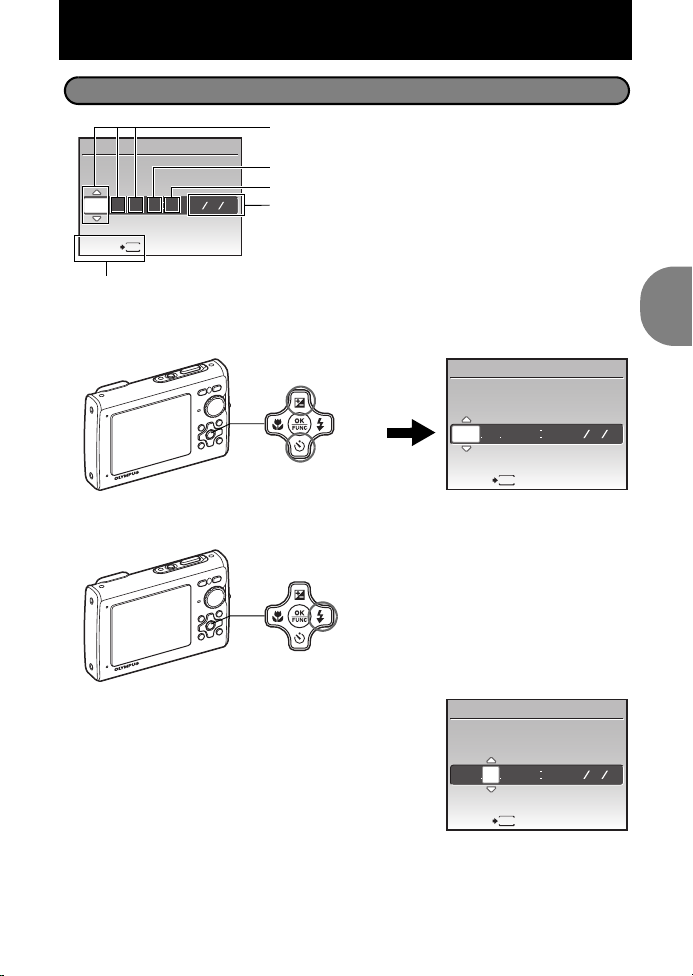
Tarih ve saati ayarlama
Tarih ve saat ayarları ekranı hakkında
Y-M -D ( Yıl-Ay-Gün)
Bir ayardan çıkmanızı sağlar.
Dakika
Tarih biçimleri (Y-M-D, M-D-Y, D-M-Y – Y-A-G, A-G-Y, G-A-Y)
Saat
X
YM
YMD
D TIME
---- -- -- -- --
MENU
CANCEL
2Y
düğmesi
1F
düğmesi
3#
düğmesi
a.
1F
düğmesine ve
•Yılın ilk iki rakamı sabittir.
b.
3#
düğmesine basınız.
2Y
düğmesine basarak [Y] seçiniz.
X
YM
D TIME
-- -- -- --
2008
MENU
CANCEL
Hızlı Başlama Kılavuzu
YMD
1F
c.
basıp [M] seçeneğini belirleyiniz.
3#
d.
düğmesine ve
2Y düğmesine
düğmesine basınız.
X
YM
2008 08
CANCEL
D TIME
-- -- --
MENU
YMD
TR
7
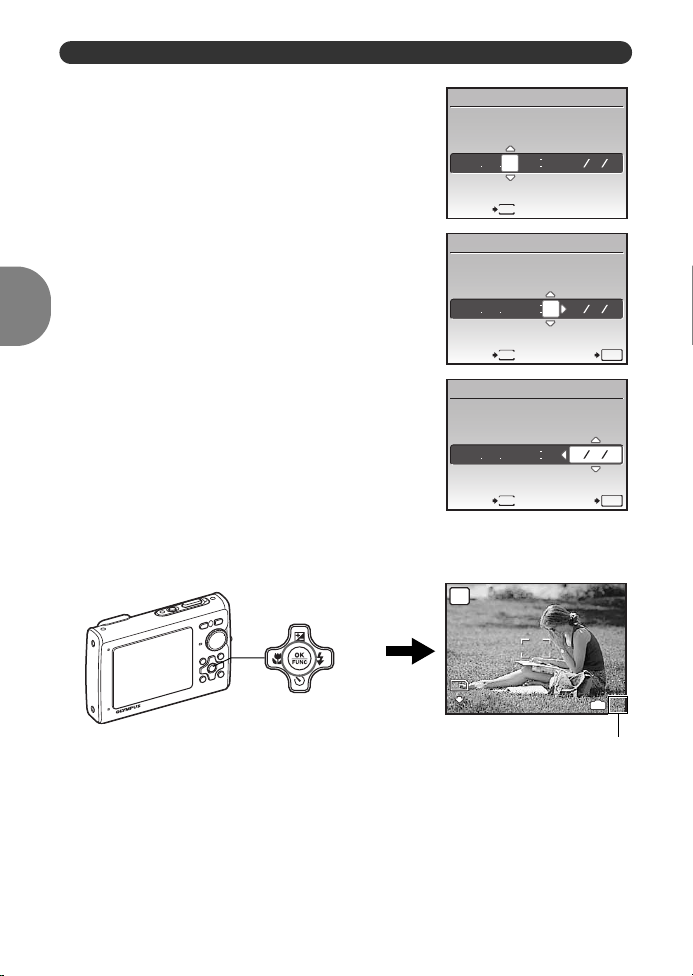
Tarih ve saati ayarlama
2008 08 26 12 30
OK
X
YMD
TIME
MENU
CANCEL SET
YY MM DD
o
düğmesi
10
M
4
N
ORM
960 hPa
0 m
Depolanabilen sabit resimlerin
adedi görüntülenir.
e.
1F
düğmesine ve
2Y
düğmesine
basıp [D] seçeneğini belirleyiniz.
3#
f.
düğmesine basınız.
g. Saat ve dakikaları seçmek için,
2Y
düğmelerini kullanınız.
• Saat, 24 saat formatında gösterilir.
1F
ve
X
YM
D TIME
2008 08 26
MENU
CANCEL
X
YM
D TIME
2008 08 26 12
-- --
30
YMD
YMD
h.
3#
düğmesine basınız.
1F
i.
düğmesine ve
basıp [Y / M / D] seçiniz.
Hızlı Başlama Kılavuzu
j. Tüm ayarlar yapıldıktan sonra
• Saati kesin olarak ayarlamak için, saat sinyali 00 saniyede olduğunda o düğmesine basınız.
8
TR
2Y
düğmesine
o
düğmesine basın.
MENU
CANCEL SET
AUTO
10
M
N
ORM
OK
960 hPa
0
IN
m
4
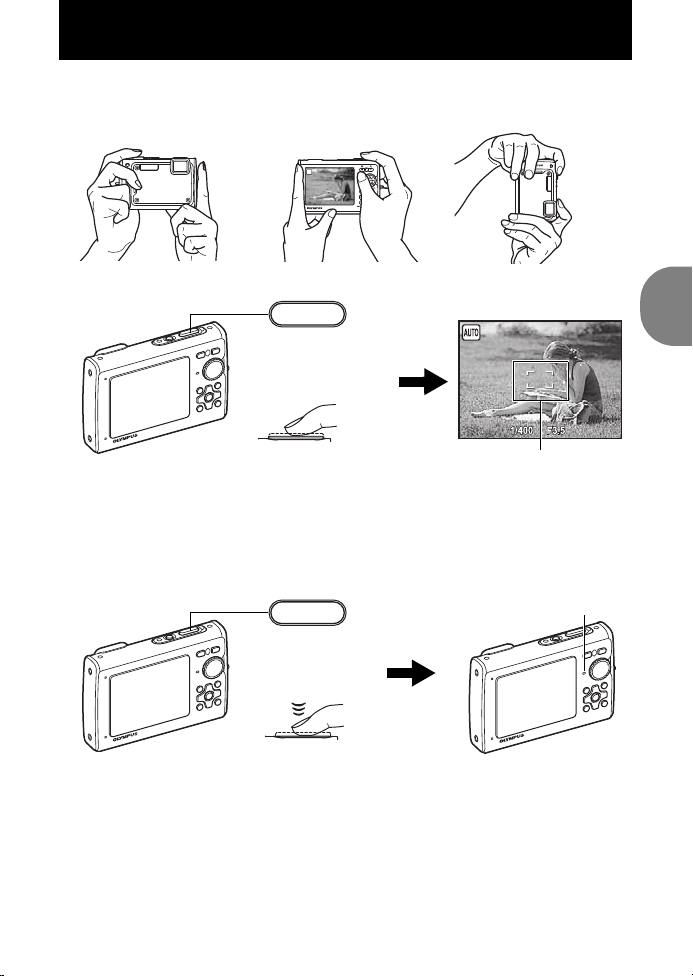
Resim çekme
1/4001/400 F3.5F3.5
AUTO
Çekme düğmesi
(Yarım basılı)
• Odak ve pozlama kilitlendiğinde, AF hedef işareti
yeşil ışık yanar. Perde hızı ve apertür değeri
gösterilir.
•Eğer AF hedef işareti kırmızı yanıp sönüyorsa,
fotoğraf makinesi odaklayamamıştır. Odağı
yeniden kilitlemeyi deneyiniz.
AF hedef işareti
Bu işareti konunuzun üstüne
getiriniz.
(Tamamen basılı)
Çekme düğmesi
Kart erişim lambası yanıp sönüyor.
a. Kamerayı tutunuz.
b. Odak.
c. Çekin.
Yatay tutuş Dikey tutuş
Hızlı Başlama Kılavuzu
TR
9
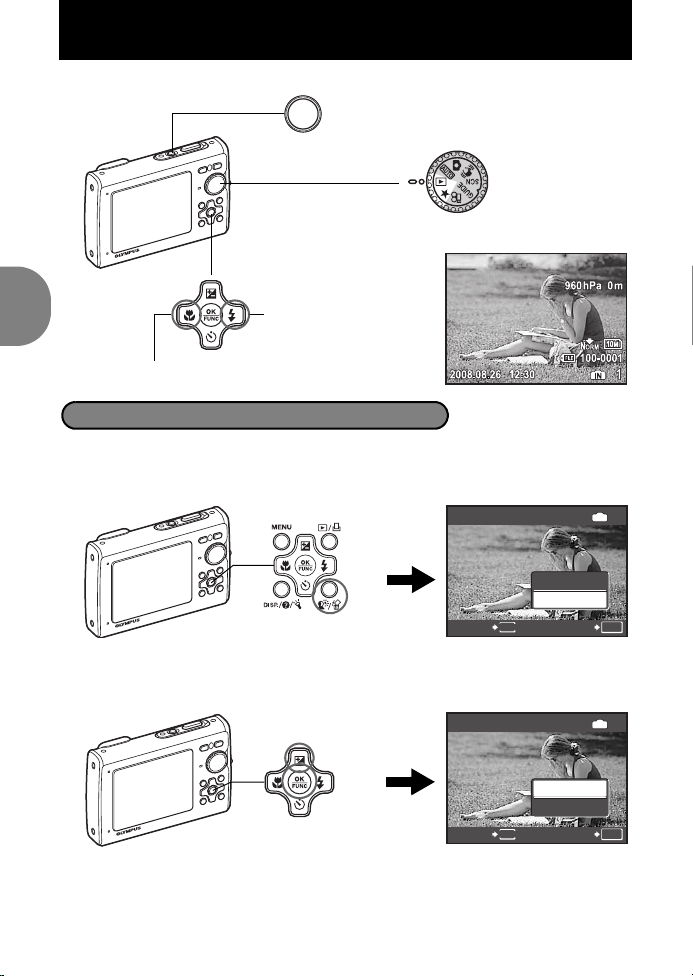
Resimleri görüntüleme
Ok Tuşları
Ta kımı
Sonraki resim
Önceki Resim
Mod kadranı
o
düğmesi
Resimleri silme
f/ S
düğmesi
ERASEERASE
OK
IN
NONO
YES
SET
CANCEL
MENU
1F
düğmesi
o
düğmesi
ERASE
YE S
a. Mod kadranını q ayarına getiriniz.
a. Silmek istediğiniz resmi görüntülemek için,
düğmesine basınız.
f
/ S düğmesine basınız.
b.
Hızlı Başlama Kılavuzu
1F
c.
düğmesine basarak [YES] seçiniz ve resmi silmek için, o
düğmesine basınız.
10
TR
4&
düğmesine ve 3#
ERASE
YES
NO
MENU
CANCEL
SET
IN
OK
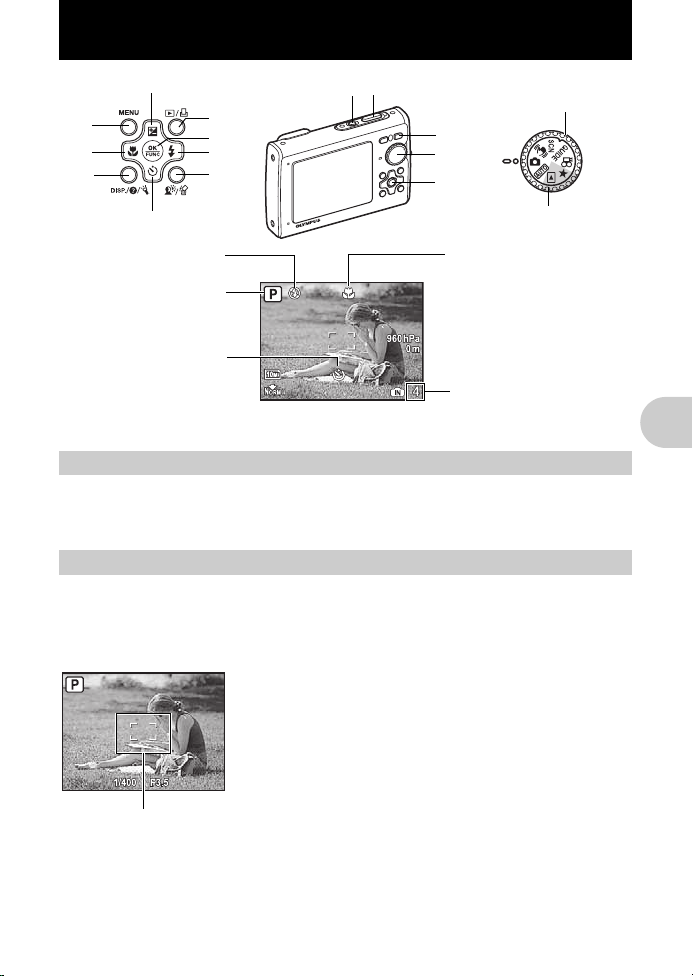
Düğmeli işlemler
Çekme modu
Flaş modu
Zamanlayıcı
Makro modu /
Süper makro modu /
S-makro LED modu
Oynatma modları
Çekme modları
6
a
0
d
9
c
8
3
1
2
7
4
b
5
Depolanabilen sabit resimlerin
adedi görüntülenir.
1
2
AF hedef işareti
o
düğmesi
Güç açık: Çekim modu
• Lens kapağı açılır
• Monitör açılır
Kameranın açılması ve kapatılması
Oynatma modu
• Monitör açılır
Çekme düğmesi
Sabit resim çekmek için
Mod kadranını h, K, h, s veya
basınız. Odak ve pozlama kilitlendiğinde, AF hedef işareti yeşil ışık yanar (odak kilidi). Perde hızı ve
apertür değeri gösterilir (sadece mod kadranı
için, çekme düğmesine sonuna kadar (tam) basınız.
Odağın kilitlenmesi ve resim kompozisyonun oluşturulması
Odak kilitli durumdayken resminizi oluşturunuz ve resmi çekmek için,
çekme düğmesine tam basınız.
•Eğer AF hedef işareti kırmızı yanıp sönüyorsa, fotoğraf makinesi
g
ayarına getirip çekme düğmesine hafifçe (yarım)
h, K
or h olarak ayarlandığında). Resmi çekmek
odaklayamamıştır. Oda ğı yeniden kilitlemeyi deneyiniz.
Resim çekilmesi
TR
Düğmeli işlemler
11
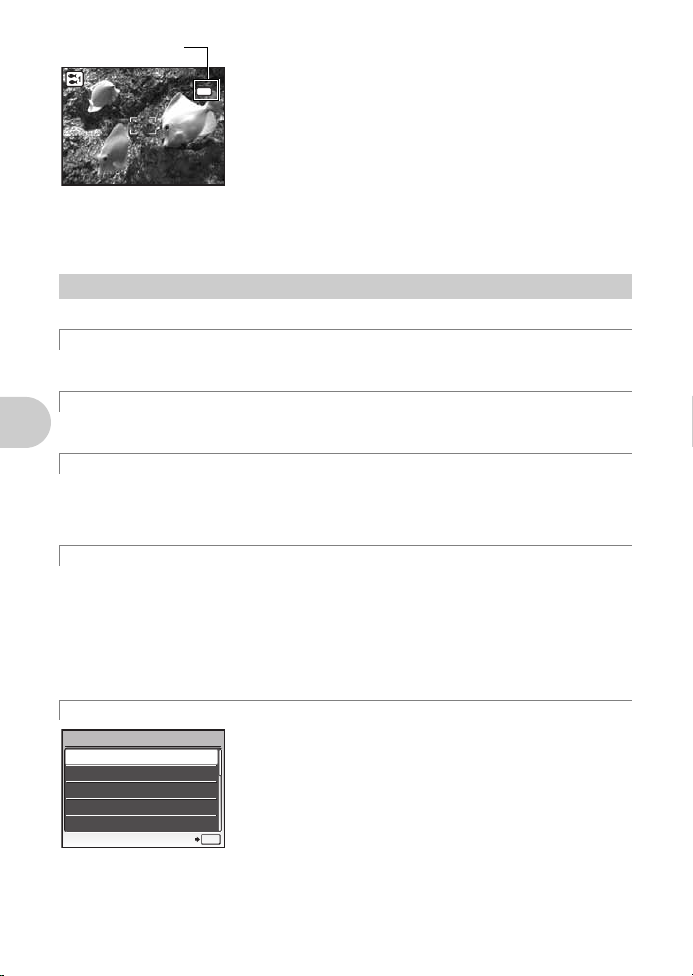
AF kilidi – Odak konumunun kilitlenmesi
AFL
AF kilit işareti
3
1
2
3
4
5
OK
SET
SHOOTING GUIDE
Shoot w/ effects preview.
Brightening subject.
Shooting into backlight.
Set particular lighting.
Blurring background.
Sahne k H veya T olduğunda, odağı 2 düğmesine basarak
kilitleyebilirsiniz. AF kilidini iptal etmek için,
basınız.
g«s
• AF kilidi, bir çekimden sonra otomatik olarak iptal edilir.
Video kaydetme
Mod kadranını n ayarına getirip odağı kilitlemek için, çekme düğmesine yarım basınız ve video kayıt
işlemini başlatmak için çekme düğmesine sonuna kadar basınız. Kaydetme işlemini durdurmak için,
çekme düğmesine tekrar basınız.
seçilmesi
(Sahne)
Çekim koşullarına bağlı olarak bir sahne modunun
» (S. 26)
2
düğmesine yeniden
Mod kadranı
Çekim modu ve oynatma modu arasında geçiş yapılması
Mod kadranını dilediğiniz çekim ya da oynatma moduna ayarlayınız.
h
Resimlerin tam otomatik ayarlarla çekilmesi
Kamera çekim koşulları için en uygun olan ayarları otomatik belirler.
[CAMERA MENU] içindeki beyaz dengesi ve ISO hassasiyeti gibi ayarlar değiştirilemez.
K
(P: Otomatik program) En iyi apertür değerini ve örtücünü hızını ayarlar
Kamera, nesnenin ışık durumuna en uygun olan apertür (açıklık) ve örtücü hızını otomatik olarak
ayarlar. [CAMERA MENU] içindeki beyaz dengesi ve ISO hassasiyeti gibi ayarlar değiştirilebilir.
h
Dijital görüntü sabitleme kullanarak resim çekilmesi
Bu fonksiyon, hareketli bir nesne ya da kameranın hareket etmesi nedeniyle ortaya çıkan bulanıklıkları
azaltır.
•Başka bir moda geçildiğinde, çoğu kamera ayarı
değiştirilir.
s
Koşullara göre bir sahne modu seçerek resim çekilmesi
Koşullara göre bir sahne seçerek resim çekebilirsiniz.
Düğmeli işlemler
Bir sahne modunu seçme / sahne modunu değiştirme
•
m
düğmesine basın ve üst menüden [SCN] seçin. Bir sahne seçmek için 12 düğmesini
kullanıp,
o
•Başka bir sahne moduna geçildiğinde, çoğu kamera ayarı her sahne modunun kendine özgü olan
varsayılan ayarına döndürülür.
g«s
g
12
düğmesine basınız.
(Sahne)
Çekim koşullarına bağlı olarak bir sahne modunun seçilmesi
Daha iyi resim çekmek için çekim kılavuzunu izleyiniz
Ekranda görüntülenen çekim kılavuzunu izleyerek hedeflenen
öğelerin ayarlarını yapınız.
•Çekim kılavuzunu yeniden görüntülemek için,
basınız.
•Çekim kılavuzunu kullanmadan ayarları değiştirmek için, çekim
modunu başka bir ayara getiriniz.
•Çekim Kılavuzu kullanılarak ayarlanan fonksiyonlar,
düğmesine basılır veya çekim modu değiştirilirse varsayılan
ayarlarına döner.
TR
her modun kendine özgü varsayılan ayarına
» (S. 26)
m
düğmesine
m
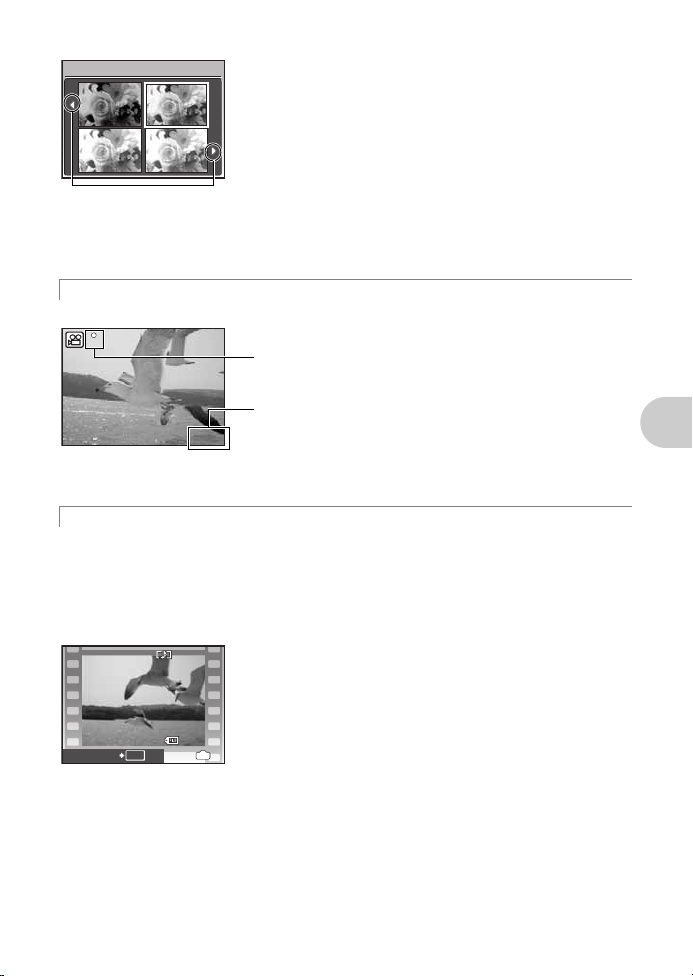
Çeşitli efektlerin oluşturacağı etkiyi önceden karşılaştırarak resim çekebilirsiniz.
0.00.0 +0.3+0.3
+0.7+0.7 +1.0+1.0
Exposure effects.
Ekranı değiştirmek için, 43
düğmelerini kullanınız.
[Exposure effects.] (pozlama
efektleri) seçildiğinde
Video kaydı sırasında, bu simge yanar.
00:3400:34
RECREC
Kalan kayıt süresi görüntülenir.
Kalan kaydetme süresi 0 değerine ulaştığında, kayıt durdurulur.
2008.08.262008.08.26 12:3012:30
100-0004100-0004
44
IN
MOVIE PLAY
OK
[SHOOTING GUIDE] (çekim kılavuzu) menüsünden
[1 Shoot w / effects preview.] (efektleri ön izlemesini yaparak çekim)
seçeneklerinden birini belirleyerek ekranda, seçilen çekim efektinin
canlı, çok kareli bir pencerede dört farklı düzeyin ön izlemesini yapın.
Dört önişleme çerçevesini kullanarak istediğiniz ayarı / efekti
seçebilirsiniz.
• İstediğiniz ayarlara sahip çerçeveyi seçmek için ok tuşları takımını
n
Video kaydedilmesi
kullanınız ve
moduna geçer ve seçilen efektle çekim yapmanızı sağlar.
o
düğmesine basınız. Kamera otomatik olarak çekim
Ses video ile birlikte kaydedilir ([MOVIE] [NON-WATER MOVIE] olarak ayarlandığında).
• Video kayıt modunu [NON-WATER MOVIE] ve [UNDERWATER MOVIE] arasında değiştirebilirsiniz.
g
«MOVIE
Video kayıt modunu değiştirme
q
Resimleri görüntüleme / Oynatma modunun seçilmesi
Çekilen en son resim görüntülenir.
•Diğer resimleri görüntülemek için, ok tuşları takımını kullanınız.
•Yakın plan oynatma, indeks görüntüleme ve takvim görüntüleme arasında geçiş yapmak için, zoom
düğmesini kullanınız.
Videoları oynatma
Video oynatma modunu seçiniz ve oynatmak için o tuşuna basınız.
» (S. 27)
TR
Düğmeli işlemler
13
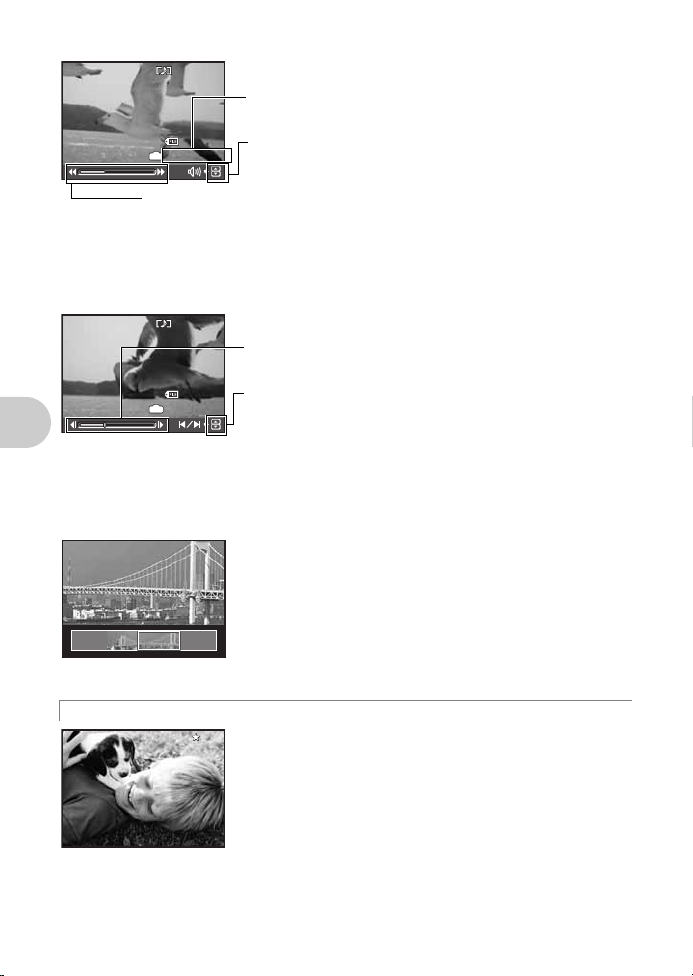
Video oynatma esnasında işlemler
2008.08.262008.08.26 12:3012:30
100-0004100-0004
00:12 /00:3400:12 /00:34
IN
1
: Ses düzeyini arttırır.
2
: Ses düzeyini azaltır.
3
:Bu düğmeye her bastığınızda, oynatma hızı aşağıdaki sırayla değişir:
2x; 20x; ve yeniden 1x.
4
: Videoyu tersten oynatır. Bu dü ğmeye her bastığınızda, oynatma hızı aşağıdaki sırayla
değişir: 1x; 2x; 20x ve yeniden 1x.
Oynatma süresi / Toplam kayıt süresi
2008.08.262008.08.26 12:3012:30
100-0004100-0004
00:14 /00:3400:14 /00:34
IN
1
: Videonun ilk karesini görüntülemenizi sağlar.
2
: Videonun son karesini görüntülemenizi sağlar.
3
: Bir sonraki kareyi görüntülemenizi sağlar.
4
: Bir önceki kareyi görüntülemenizi sağlar.
My Favorite
My FavoriteMy Favorite
My Favorite
•Oynatmayı duraklatmak için, o düğmesine basınız.
Duraklatma sırasında işlemler
• Videoyu duraklatıldığı yerden başlatmak için, o düğmesine basınız.
• Videonun oynatılmasını ya da duraklatma sonrasında oynatılmasını iptal etmek için,
düğmesine basınız.
[COMBINE IN CAMERA1] ile çekilen panoramik resimleri görüntüleme
[COMBINE IN CAMERA2] (Panorama oynatma)
• Panaromik resmi seçmek için ok tuşlarını kullanınız ve resmi soldan
sağa (veya döndürülmüş resimler için alttan üste) kaydırmak için
düğmesine basınız.
Düğmeli işlemler
P
«My Favorite» (Yeğlediklerim) Görüntüleme
•Resim kaydırılırken yakınlaştırmak veya uzaklaştırmak için zoom
düğmesini kullanınız. Yakınlaştırılmış resmin kaydırma yönünü
değiştirmek için ok tuşunu kullanınız.
• Orijinal büyütmede kaydırmayı durdurmak veya devam ettirmek
için,
o
düğmesine basınız.
• Panorama oynatmadan çıkmak için,
g
«PANORAMA
«My Favorite» klasöründeki sabit resimler görüntülenir.
•Diğer resimleri görüntülemek için, ok tuşları takımını kullanınız.
•Yakın plan oynatma ve indeks görüntüleme arasında geçiş yapmak
için, zoom düğmesini kullanınız.
Panoramik resim çekme ve birleştirme
m
m
düğmesine basınız.
» (S. 24)
o
14
TR
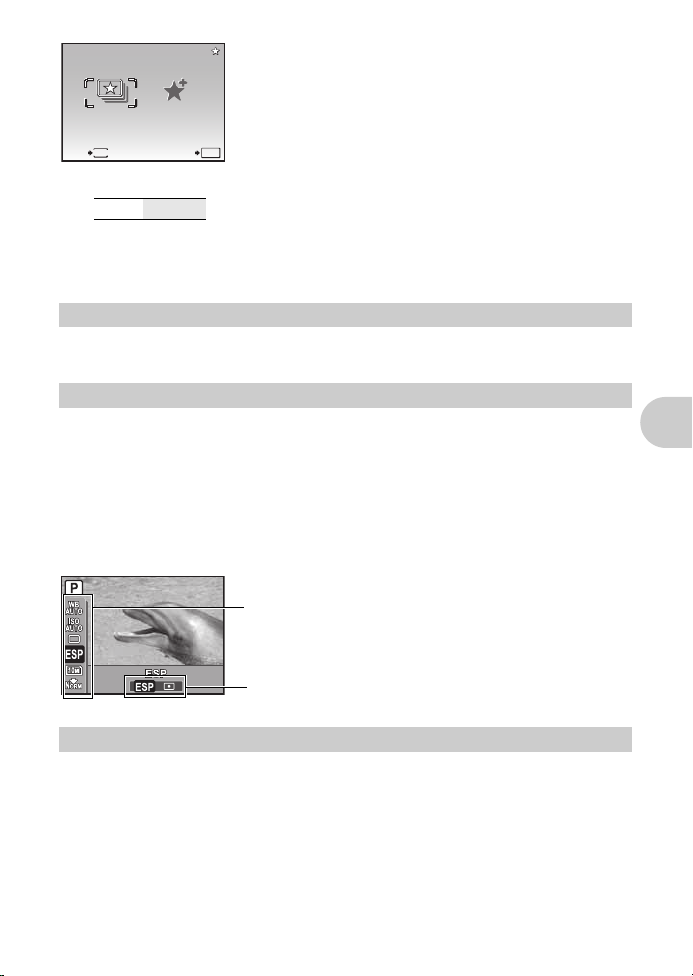
«My Favorite» oynat sırasında üst menüyü görüntülemek için m
SLIDESHOW
SLIDESHOW
MENU
EXIT SET
OK
ADD
FAVORITE
ADD
FAVORITE
My Favorite
My FavoriteMy Favorite
My Favorite
4
5
43
:Bir ayarı seçip o düğmesine basınız.
Geçerli kamera ayarları görüntülenir.
12
: Ayarlanacak fonksiyonu seçiniz.
Fonksiyon menüsü
6
düğmesine basınız ve menüden [SLIDESHOW] (slayt gösterisi) veya
[ADD FAVORITE] (ekle) seçeneğini belirleyiniz.
g
«SLIDESHOW
«ADD FAVORITE
Resimlerin otomatik olarak oynatılması
Sevilen resimler ekleme
» (S. 31)
» (S. 30)
«My Favorite» klasöründen resim silme
YES / NO
• Silinecek resmi seçmek için ok tuşları takımını kullanıp f / S düğmesine basınız.
[YES] seçeneğini belirleyiniz ve
• «My Favorite» klasöründeki bir resmin silinmesi dahili bellekte veya kartta kayıtlı olan özgün
resimlerin silinmesine yol açmaz.
o
düğmesine basınız.
Ok tuşları takımı (
Sahneleri seçmek, resimleri oynatmak ve menülerdeki öğeleri seçmek için, ok tuşları takımını
kullanınız.
1243
)
o düğmesi (OK / FUNC)
Çekim sırasında kullanılan fonksiyonları ve ayarları içeren fonksiyon menüsünü görüntüler. Bu düğme
aynı zamanda seçiminizi onaylamak için kullanılır.
Fonksiyon menüsü ile ayarlayabileceğiniz fonksiyonlar
g
«WB
«ISO
«DRIVE
«ESP /
«IMAGE QUALITY
m
Üst menüyü görüntüler.
Bir resmin renklerinin ayarlanması
ISO duyarlılığının değiştirilmesi
Ardışık (sürekli) çekim kullanılması
n Bir nesnenin parlaklığını ölçmek için kullanılan alanın değiştirilmesi
Resim kalitesinin değiştirilmesi
düğmesi (MENU)
» (S. 27)
» (S. 28)
» (S. 28)
» (S. 23)
Üst menünün görüntülenmesi
» (S. 29)
TR
Düğmeli işlemler
15
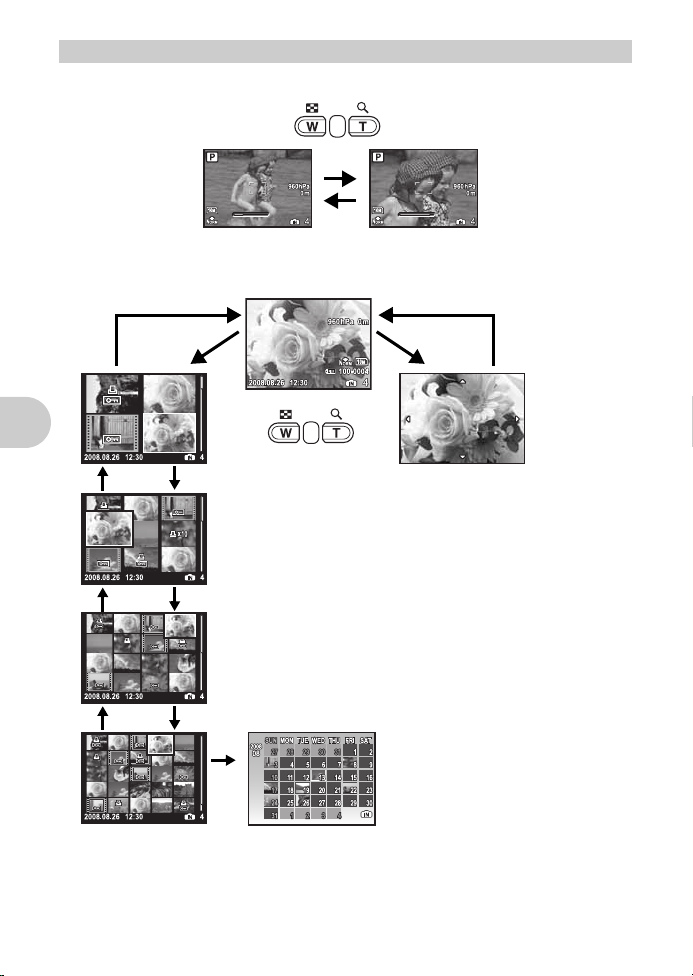
Zoom düğmesi
7
WW TT
WWT
T
Uzaklaştırma:
Zoom düğmesi üzerinde
W'ye basınız.
Yak ınlaştırma:
Zoom düğmesi üzerinde
T’ye basınız.
Yakın plan oynatma
• Azami 10 kat olmak üzere T düğmesine
basarak resmi kademe kademe
büyültünüz. Boyutu küçültmek için,
W düğmesine basınız.
•Yakın plan oynatma sırasında resim
üzerinde gezinmek için, ok tuşları
takımını kullanınız.
• Tek kare oynatmaya dönmek için,
o
düğmesine basınız.
İndeks görüntüleme
•Oynatılacak resmi seçmek
için, ok tuşları takımını
kullanıp
o
düğmesine
basarak seçilen resmin
tek kare olarak
görüntülenmesini
sağlayabilirsiniz.
Takvim görüntüsü
• Tarihi seçmek için ok tuşları takımını
kullanıp seçilen tarihteki resmi
görüntülemek için
o
düğmesine ya da
zoom düğmesinin T bölümüne basın.
Tek kare oynatma
• Resimlere göz atmak için, ok tuşlarını kullanınız.
W
TW
W
T
W
W
T
W
T
T
Çekim modu: Nesnenin yakınlaştırılması
Optik zoom oranı: 3,6x
Oynatma modu: Resim görüntüsünün değiştirilmesi
Düğmeli işlemler
Çekim sırasında yakınlaştırma / Yakın plan oynatma
16
TR
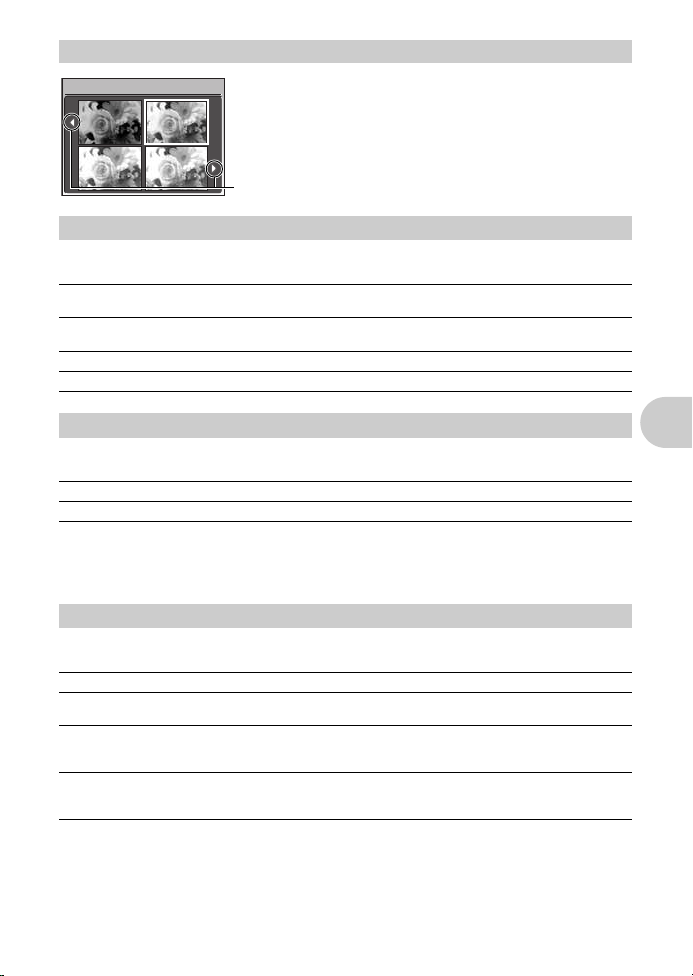
1F düğmesi
8
0.00.0 +0.3+0.3
+0.7+0.7 +1.0+1.0
F
Ekranı değiştirmek için, 43 düğmelerini kullanınız.
Çekim modunda 1F düğmesine basıp, ok tuşlarını kullanarak
çerçeveyi istediğiniz parlaklıkta seçiniz. Seçiminizi onaylamak için,
o
düğmesine basınız.
• –2.0 EV ile +2.0 EV arasında ayarlanabilir.
9
0
a
Resim parlaklığını değiştirme (Pozlama Telafisi)
3# düğmesi
Flaş ayarını seçmek için, çekim modunda 3# düğmesine basınız.
Seçiminizi onaylamak için,
AUTO Otomatik flaş Flaş, zayıf ışıkta veya nesnenin arkasından gelen ışık koşullarında,
!
Kırmızı göz giderici flaş Resimlerde kırmızı göz olayını azaltmak için, ön flaşlar patlatılmasını
#
Doldurmalı flaş Flaş, mevcut ışığa bakmaksızın patlar.
$
Flaş kapalı Flaş patlamaz.
o
düğmesine basınız.
otomatik olarak patlar.
sağlar.
2Y düğmesi
Çekim modundayken, çekim zamanlayıcısını çalıştırmak ya da kapatmak için,
basınız. Seçiminizi onaylamak için,
OFF Zamanlayıcıyı iptal edin.
ON Zamanlayıcıyı ayarlar.
• Çekim düğmesine sonuna kadar bastıktan sonra, zamanlayıcı lambası yaklaşık 10 saniye yanar,
ardından yaklaşık 2 saniye yanıp söndükten sonra resim çekilir.
• Zamanlayıcıyı iptal etmek için,
• Kendi kendine çekim modu, bir resim çekildikten sonra otomatik olarak iptal olur.
4& düğmesi
Makro modunu seçmek için, çekim modunda
Seçiminizi onaylamak için,
OFF Makro modu kapalı Makro modu devre dışı bırakılmıştır.
&
Makro modu Bu mod, nesnenize 10 cm (geniş) ve 30 cm (tele) yakından çekim
%
Süper makro modu Bu mod, nesnenizi 2 cm yakından çekmenize olanak sağlar.
O
S-makro LED modu LED ışığı, süper makro modu sırasında lensten 7 cm ilâ 20 cm
• Süper makro modunda / S-makro LED Makro modunda zoom ve flaş kullanılamaz.
• S-makro LED modunda çekim yaparken [ISO] ayarı [AUTO] değerinde sabittir.
g
«ISO
ISO duyarlılığının değiştirilmesi
o
düğmesine basınız.
2Y
düğmesine basınız.
o
düğmesine basınız.
yapmanıza olanak sağlar.
Kamera ile nesne arasındaki mesafe, 50 cm üzerindeyse resim odak
dışında kalır.
mesafeye kadar aydınlatma sağlar. LED ışığını açmak için, çekim
düğmesine yarım basınız.
» (S. 28)
Nesneye yakın resimlerin çekilmesi (Makro modu)
4
#
düğmesine basınız.
Flaşlı çekim
Kendi kendine çekim
2Y
düğmesine
TR
Düğmeli işlemler
17
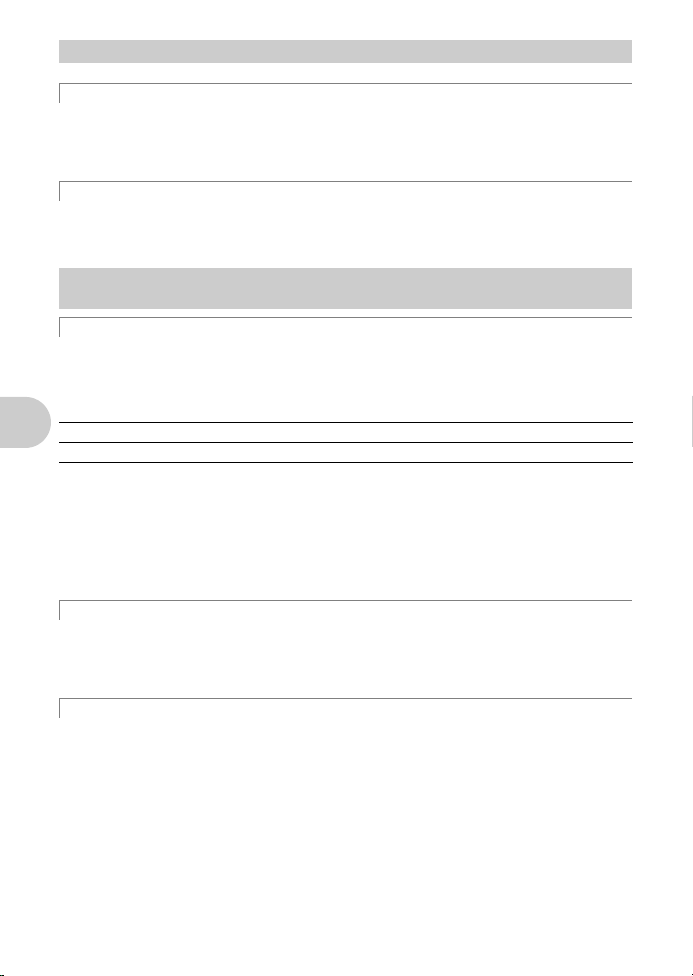
q
b
c
/ <
düğmesi
q
Resimlerin hemen görüntülenmesi
Çekim modunda q düğmesine basarak oynatma moduna geçip çekilen en son resmi
görüntüleyebilirsiniz.
Çekim moduna dönmek için,
g«q
Resimleri görüntüleme / Oynatma modunun seçilmesi» (S. 13)
<
Resimlerin bastırılması
Yaz ıcı kameraya bağlı olduğunda yazdırılacak resmi oynatma modunda görüntüleyiniz ve
düğmesine basınız.
g
«EASY PRINT» (S. 41)
f
/ S
düğmesi
f
Nesneyi arka plan ışığında parlaklaştırma
Gölge Ayarı Teknolojisini devreye almak veya devreden çıkarmak için, çekim modunda
basınız. Ayarlamak için
Monitörde, çekeceğiniz kişinin yüzünün etrafında bir çerçeve belirir (
güçlü arka plan ışıklarında bile kişinin yüzünün daha parlak belirmesini sağlar ve arka planı resminizin
uygun pozlanmasını sağlayacak şekilde ayarlar.
OFF Gölge Ayarı Teknolojisi devre dışı bırakıldı.
ON Gölge Ayarı Teknolojisi devrede.
• Çerçevenin monitörde görüntülenmesi bir kaç saniye sürebilir.
•Kişiye bağlı olarak bazı yüzler tanınmayabilir.
• [ON] seçildiğinde, aşağıdaki ayar kısıtlamaları geçerlidir:
n
• [ESP /
• [AF MODE] ayarı, [FACE DETECT] değerinde sabitlenmiştir.
• Sabit resimler çekerken kompozisyonun arka planından gelen ışığı telafi etmek için, Gölge Ayarı
Teknolojisi'ni de kullanabilirsiniz.
g
Düğmeli işlemler
S
Oynatma modundayken, silmek istediğiniz resmi seçiniz ve
• Resimler bir kez silindikten sonra tekrar geri getirilemezler. Saklamak istediğiniz resimleri kaza ile
silmemek için, her resmi silmeden önce kontrol ediniz.
g«0 Resimlerin korunması
] ayarı, [ESP] değerinde sabitlenmiştir.
«PERFECT FIX
Resimlerin silinmesi
q düğmesine yeniden basın ya da çekim düğmesine yarım basın.
o
düğmesine basınız.
Resimleri düzenleme
» (S. 33)
esimlerin görüntülenmesi / Resimlerin yazdırılması
<
Nesneyi arka plan ışığında parlaklaştırma / Resim silme /
» (S. 30)
Düğme kılavuzunun görüntülenmesi
f
Y
/ n dışında). Bu fonksiyon çok
S
düğmesine basınız.
düğmesine
Düğme kılavuzunun görüntülenmesi
Düğmelerin konumu gösteren kılavuzu görüntülemek için çekim modundayken
tutunuz.
f
/ S düğmesini basılı
18
TR
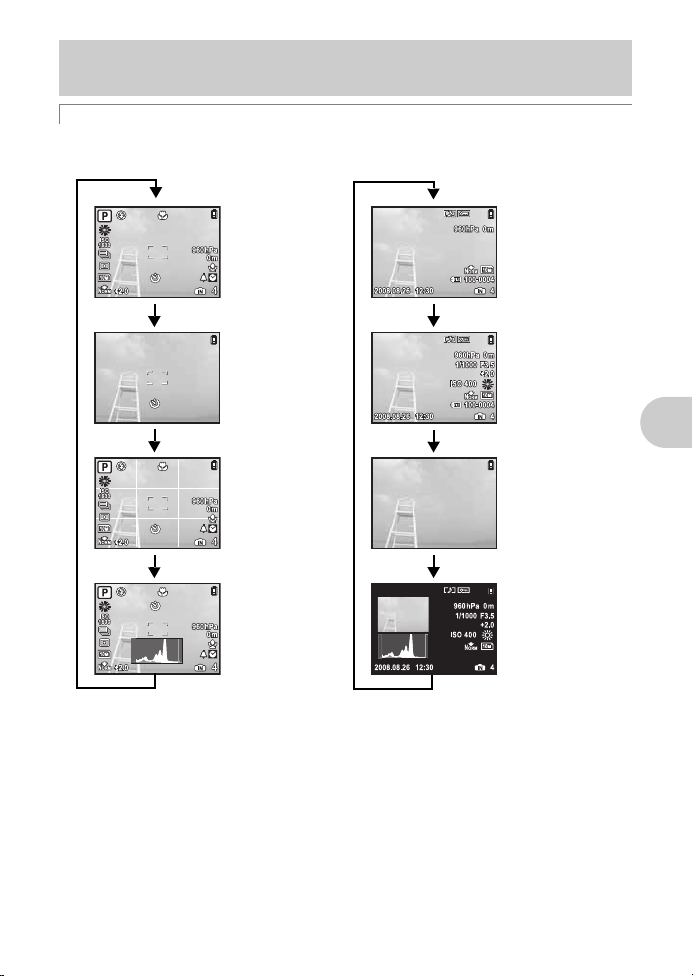
g
d
Çerçeve yardımı
*1
Basit ekran
*1
Normal ekran
Histogram ekranı
*1
Çekme modu
Normal ekran
Ayrıntılı ekran
Oynatma modu
Bilgi ekranı yok
Histogram ekranı
*2
/ E / Y düğmesi
g
Bilgi ekranlarının değiştirilmesi
Ekranı aşağıdaki sıra ile değiştirmek için, g düğmesine basınız.
Bilgi ekranlarının değiştirilmesi / Menü kılavuzunun
görüntülenmesi / LED aydınlatıcısının açılması
Saatin kontrol edilmesi
*1
*2
Mod kadranı n ya da R ayarında olduğunda bu görüntülenmez.
Video seçildiğinde bu görüntülenmez.
Düğmeli işlemler
TR
19
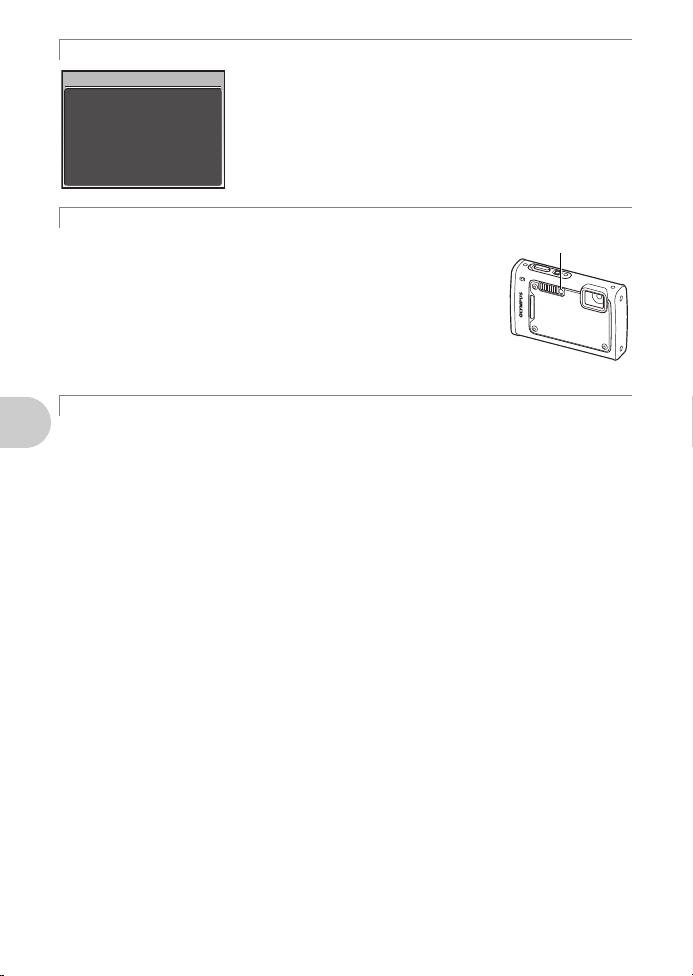
E
ESP/
n
Sets picture brightness
for taking pictures.
LED aydınlatıcısı
Menü kılavuzunun görüntülenmesi
Bir menü öğesi seçiliyken, fonksiyon veya ayar hakkında daha fazla
bilgi sağlayacak olan menü kılavuzunun görüntülenmesi için
düğmesine basınız.
Y
LED aydınlatıcısının açılması
[LED ILLUMINATOR] [ON] olarak ayarlandığında, LED aydınlatıcıyı
açmak için
g
•LED aydınlatıcısı, kamera kapalıyken dahi açılabilir.
•LED aydınlatıcısını kapatmak için,
•LED aydınlatıcı açıkken bir işlem yaptığınızda, maksimum 90 saniye
Y
tuşuna basınız.
«LED ILLUMINATOR
(S. 40)
30 saniye süreyle herhangi bir işlem yapmayıp otomatik olarak
kapanmasına izin veriniz.
açık tutulacaktır.
LED aydınlatıcısı fonksiyonunun ayarlanması
Y
düğmesine yedenin basınız veya
»
Zamanı kontrol etme
Kamera kapalı olduğunda ayarlı alarm saatini ([ALARM CLOCK] ayarlı ise) ve günün saatini 3 saniye
süreyle görüntülemek için,
g
/ E / Y düğmesine basınız.
Düğmeli işlemler
E
20
TR
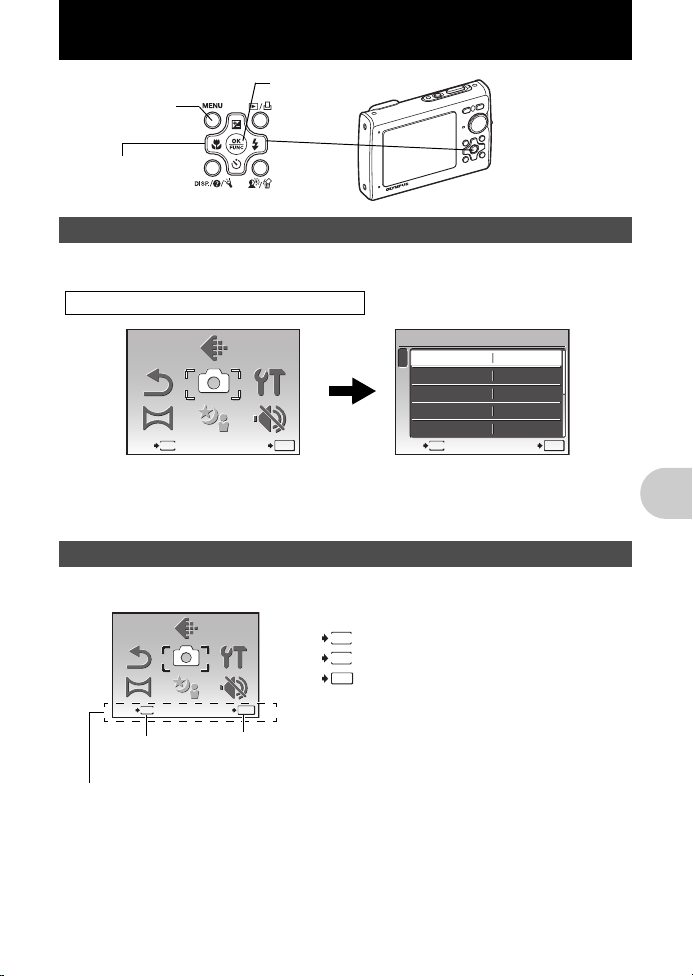
Menü işlemleri
o
düğmesi
Ok tuşları takımı
(
1243
)
m
düğmesi
S C N
RESET
PANORAMA
CAMERA
MENU
SILENT
MODE
IMAGE
QUALITY
SETUP
ISO
OFF
OFF
1
2
CAMERA MENU
SET
OK
AUTO
o
FINE ZOOM
DIGITAL ZOOM
DRIVE
AUTOWB
MENU
EXIT
Üst menü (sabit resim çekim modunda)
S CN
RESET
PANORAMA
CAMERA
MENU
SILENT
MODE
IMAGE
QUALITY
SETUP
İşlem kılavuzu
m
düğmesi
o
BACK
: Önceki menüye dönmenizi sağlar.
EXIT
: Menüden çıkmanızı sağlar.
SET
:Öğeyi ayarlamanızı sağlar.
MENU
MENU
Menüler hakkında
m
düğmesine basıldığında monitörde üst menü görüntülenir.
• Üst menüde görüntülenen öğeler, moda göre değişir.
IMAGE
QUALITY
CAMERA
MENU
RESET
PANORAMA
MENU
EXIT SET
• [CAMERA MENU], [PLAYBACK MENU], [EDIT], [ERASE] ya da [SETUP] seçili olduğunda, ilgili
fonksiyonun menü öğesi görüntülenir.
• Mod kadranı
çekim kılavuzu ekranını görüntülemek için
g
İşlem kılavuzu
Menü işlemleri sırasında, düğmeler ve düğmelerin fonksiyonları ekranın dibinde görüntülenir. Menüleri
gezmek için bu kılavuzları izleyiniz.
SETUP
SILENT
MODE
SCN
ayarına getirildiğinde ve ayarlar çekim kılavuzuna uygun olarak yapıldığında,
OK
m
düğmesine basınız.
Menü işlemleri
RESET
PANORAMA
MENU
EXIT SET
IMAGE
QUALITY
CAMERA
MENU
SCN
SETUP
SILENT
MODE
OK
OK
TR
21
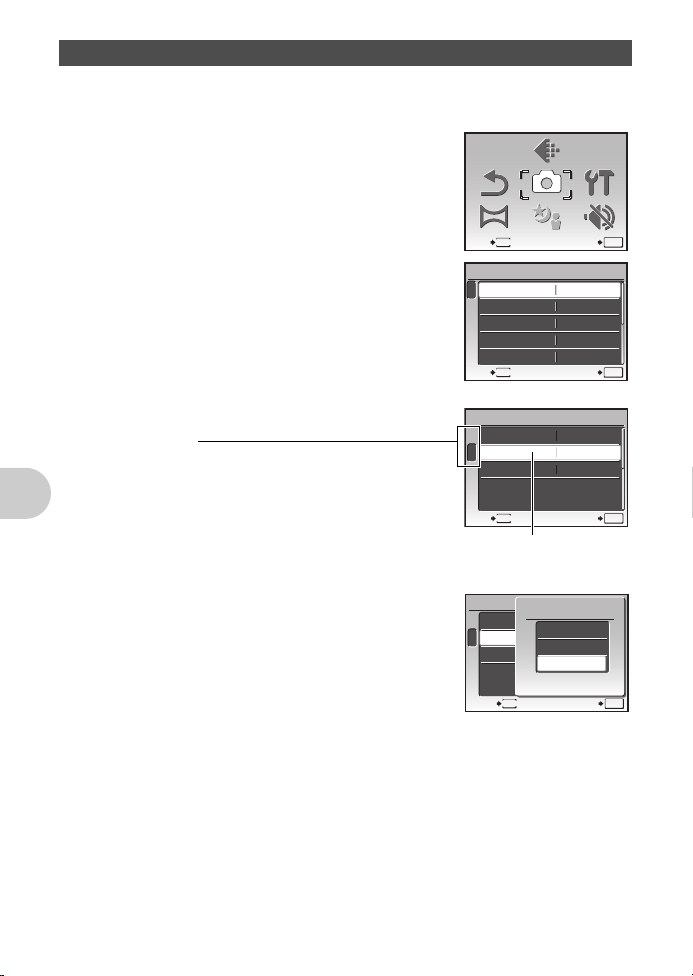
Menülerin kullanılması
S CN
RESET
PANORAMA
CAMERA
MENU
SILENT
MODE
IMAGE
QUALITY
SETUP
Seçilen öğe farklı bir renkte
görüntülenir.
Sayfa göstergesi:
Sayfa göstergesi, sonraki sayfada ek menü öğeleri
olduğunda görüntülenir.
Burada, [AF MODE] ayarları örnek verilerek menülerin nasıl kullanılacağı açıklanır.
1
Mod kadranını K ayarına getiriniz.
2
Üst menüyü görüntülemek için,
m
düğmesine basınız. [CAMERA MENU] seçiniz ve
seçimi onaylamak için
• [CAMERA MENU] menüsünün seçeneklerinden biri
[AF MODE] öğesidir. Seçiminizi onaylamak için,
düğmesine basınız.
3
[AF MODE] öğesini seçmek için ok tuşları
takımını
12
kullanınız ve o düğmesine
basınız.
•Bazı ayarlar, çekim / sahne moduna bağlı olarak kullanılamıyor
olabilir.
• Bu ekranda
göstergesine atlar. Sayfayı değiştirmek için,
kullanınız. Bir öğe ya da fonksiyonu seçmek için,
düğmesine basınız.
4
düğmesine bastığınızda imleç, sayfa
o
düğmesine basınız.
o
12
düğmelerini
3
ya da o
RESET
PANORAMA
MENU
EXIT SET
CAMERA MENU
1
2
ISO
DRIVE
FINE ZOOM
DIGITAL ZOOM
MENU
EXIT SET
CAMERA MENU
n
ESP/
1
2
AF MODE
R
IMAGE
QUALITY
CAMERA
MENU
SCN
AUTOWB
AUTO
o
OFF
OFF
ESP
SPOT
OFF
SETUP
SILENT
MODE
OK
OK
4
[FACE DETECT], [iESP] veya [SPOT] seçmek için
ok tuşları takımını
düğmesine basınız.
Menü işlemleri
• Menü öğesi ayarlanır ve önceki menü görüntülenir.
Menüden çıkmak için,
•Değişiklikleri iptal etmek ve menüde işlem yapmaya
devam etmek için,
m
düğmesine basınız.
22
TR
12
m
o
düğmesine basmadan önce
kullanınız ve o
düğmesine basınız.
MENU
EXIT SET
CAMERA MENU
AF MODE
n
ESP/
1
2
AF MODE
R
MENU
FACE DETECT
iESP
SPOT
SETBACK
OK
OK
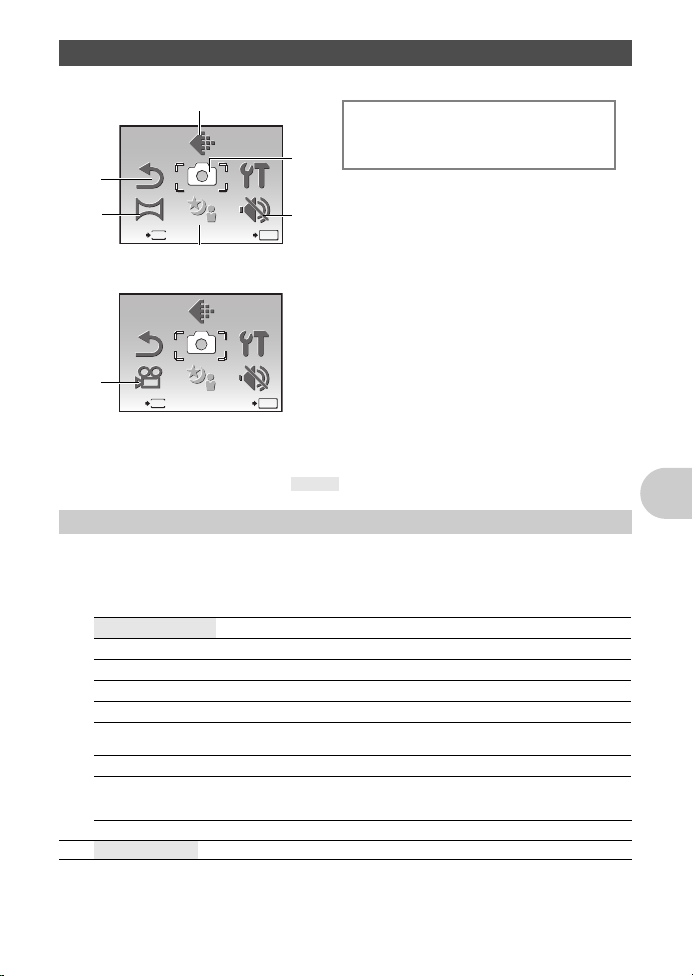
Çekim modu menüsü
S CNSCN
RESETRESET
PANORAMAPANORAMA
CAMERA
MENU
CAMERA
MENU
SILENT
MODE
SILENT
MODE
MENU
EXIT SET
OK
IMAGE
QUALITY
IMAGE
QUALITY
SETUPSETUP
2
6
CAMERA MENU
WB
ISO
DRIVE
FINE ZOOM
DIGITAL ZOOM
ESP /
n
AF MODE
R
* Olympus xD-Picture Card kartı gereklidir.
6
4
1
7
3
*
Sabit resim çekim modunda
S CNSCN
RESETRESET
MOVIEMOVIE
CAMERA
MENU
CAMERA
MENU
SILENT
MODE
SILENT
MODE
MENU
EXIT SET
OK
IMAGE
QUALITY
IMAGE
QUALITY
SETUPSETUP
5
Video kayıt modunda
1
• Belirli modlarda bazı fonksiyonlar kullanılamaz.
g
«Çekim ve sahne modlarında kullanılabilen fonksiyonlar» (S. 59)
g
«SETUP menüleri» (S. 35)
• Fabrika ayarları gri renkli görüntülenir ( ).
h K h s n
IMAGE QUALITY
Bu fonksiyon video kaydederken [IMAGE SIZE] ve [COMPRESSION] ([FRAME RATE] ayarlamanıza
izin verir).
Resim kalitesinin değiştirilmesi
Sabit resim görüntü kalitesi ve uygulamaları
IMAGE SIZE
F
H
I
J
K
C
D
COMPRESSION
(SIKIŞTIRMA)
L
M
3648 x 2736 • A3 boyutundan büyük resimlerin yazdırılması için uygundur.
2560 x 1920 • A4 boyutundaki resimlerin yazdırılması için uygundur.
2048 x 1536 • A4 boyutuna kadar resimlerin yazdırılması için uygundur.
1600 x 1200 • A5 boyutundaki resimlerin yazdırılması için uygundur.
1280 x 960 • Kartpostal boyutundaki resimlerin yazdırılması için uygundur.
0640 x 480 • Resimleri TV'de seyretmek veya resimleri eposta veya web sitelerinde
1920 x 1080 • Resimleri geniş ekran TV'de izlemek için uygundur.
FINE • Yüksek kalitede çekim.
NORMAL • Normal kalitede çekim.
Uygulama
kullanmak için uygundur.
TR
Menü işlemleri
23
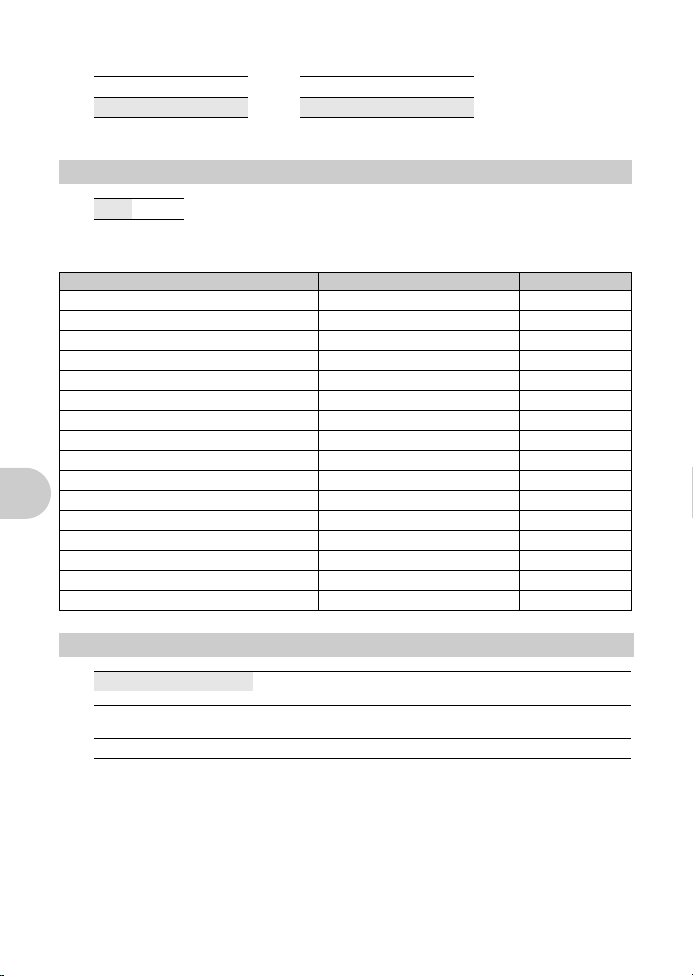
Video görüntüsü kalitesi
2
3
IMAGE SIZE FRAME RATE
C
640 x 480
E
320 x 240
g
«Kaydedilebilir sabit resim sayısı ve videoların kayıt süresi» (S. 54)
N
O
30 kare / san.
15 kare / san.
RESET
NO / YES
Çekim fonksiyonlarını varsayılan ayarlara döndürür. Mod kadranı
Varsayılan ayarların geri yüklenmesi
g
ayarında olmamalıdır.
Fabrikanın varsayılan ayarlarına döndürülen fonksiyonlar
F
#
Y
&
Gölge Ayarı Teknolojisi OFF (KAPALI) S. 18
IMAGE SIZE (Sabit resim / Video)
COMPRESSION (Sabit resim)
FRAME RATE (Video)
WB AUTO (OTOMATİK) S. 27
ISO AUTO S. 28
DRIVE
FINE ZOOM OFF (KAPALI) S. 28
DIGITAL ZOOM OFF (KAPALI) S. 28
ESP /
n
AF MODE SPOT S. 29
R
Menü işlemleri
PANORAMA
COMBINE IN CAMERA1 Kamera döndürülürken, kamera otomatik olarak çekim yapar ve
COMBINE IN CAMERA2 Resimler manuel olarak çekilir ve kamera resimleri kameradayken
COMBINE IN PC Resimler bilgisayarda birleştirilmek üzere manuel olarak çekilir.
• Panorama çekimi için, bir Olympus xD-Picture Card gereklidir.
•Kartın kapasitesi yetersizse, bu fonksiyon seçilemez.
Fonksiyon Fabrika çıkış ayarı Ref. Sayfası
0.0 S. 17
AUTO (OTOMATİK) S. 17
OFF (KAPALI) S. 17
OFF (KAPALI) S. 17
F
/
E
M
S. 23
O
S. 23
o
ESP S. 29
OFF (KAPALI) S. 29
Panoramik resim çekme ve birleştirme
resimleri kamerada birleştirir.
otomatik olarak birleştirir.
S. 23
S. 28
24
TR
